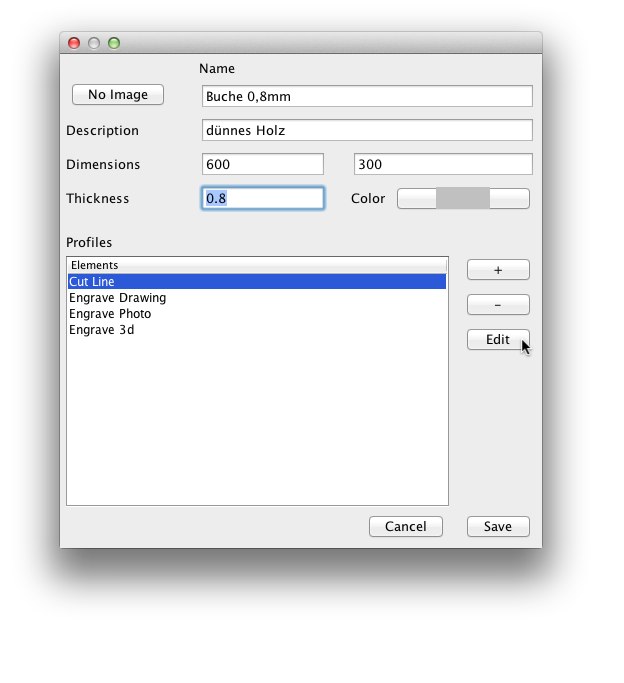Neues Material in VisiCut eingeben
Zurück zur lasercutter Seite Zurück zur VisiCut SeiteIn diesem Tutorial wollen wir ein neues Material in VisiCut anlegen. Konkret: Buche 0,8mm stark.
- Zunächst müssen wir die Parameter für das Material kennen. Dafür sind Tests notwendig, wir wollen jedoch ein bekanntes Material verwenden. Die Werte lesen wir in der Materialtabelle auf der Lasercutter-Seite ab:
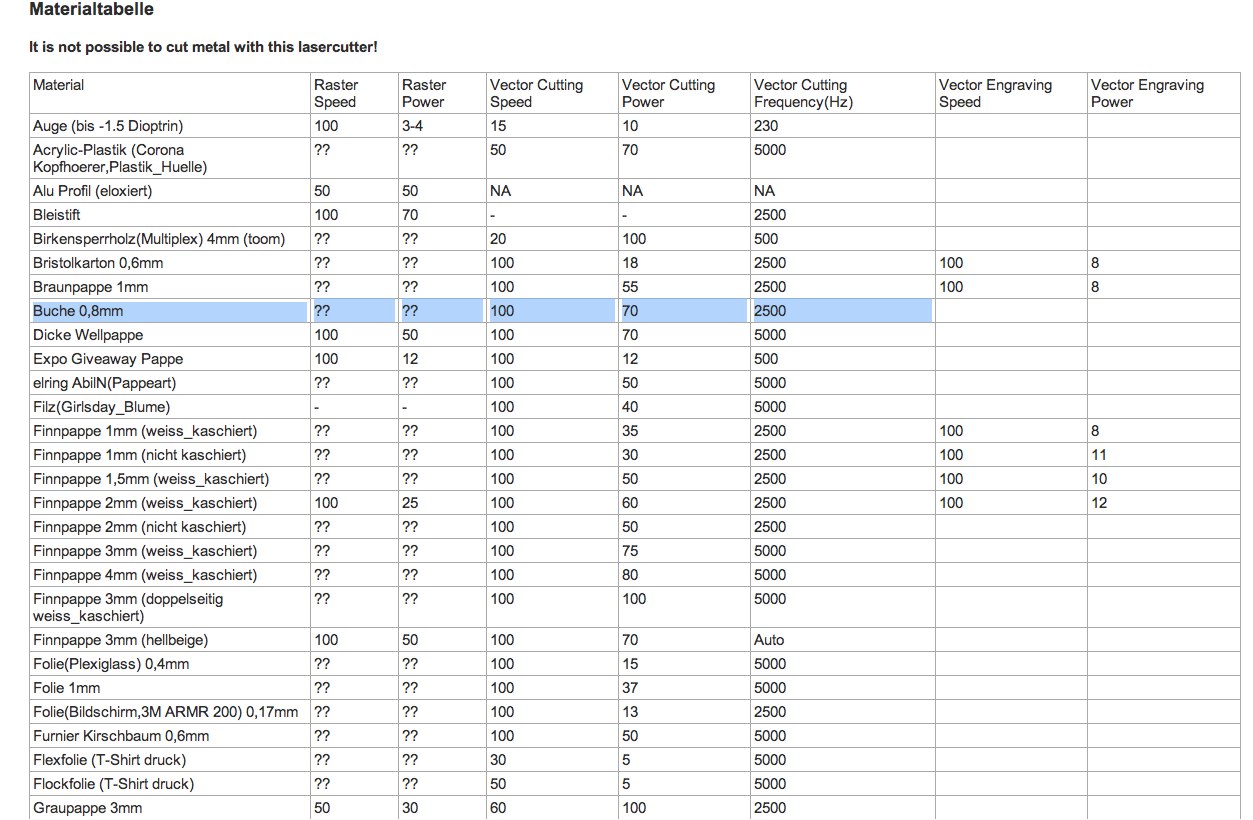
Für Buche 0,8mm haben wir nur die Parameter für den Vektor-Schnitt in der Tabelle: 100% Speed, 70% Power bei 2500 Hz. Diese Werte merken wir uns!
- In VisiCut müssen wir nun im Menü Edit->Advanced->Manage Materials... aufrufen:
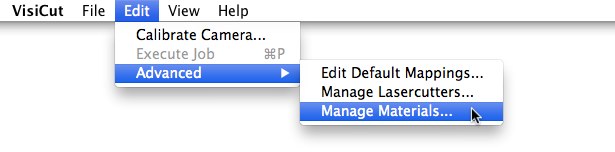
- Zunächst müssen wir entscheiden, für welchen Lasercutter wir die Materialien verwalten wollen. Wir entscheiden uns für den Epilog Zing, der im FabLab Aachen steht:
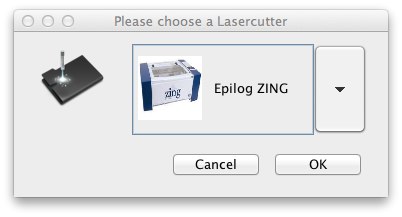
- Es erscheint die Materialliste von VisiCut, wo alle Materialien gespeichert sind, die VisiCut aktuell kennt.
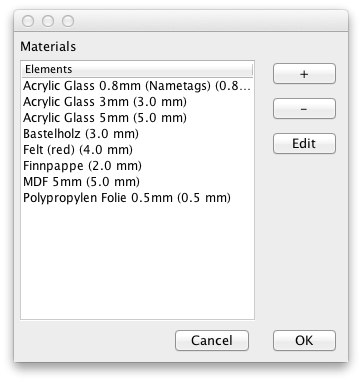
- Buche 0,8mm ist noch nicht in der Liste, deswegen klicken wir auf das Plus-Symbol, rechts im Dialog. Es erscheint ein neuer Dialog:
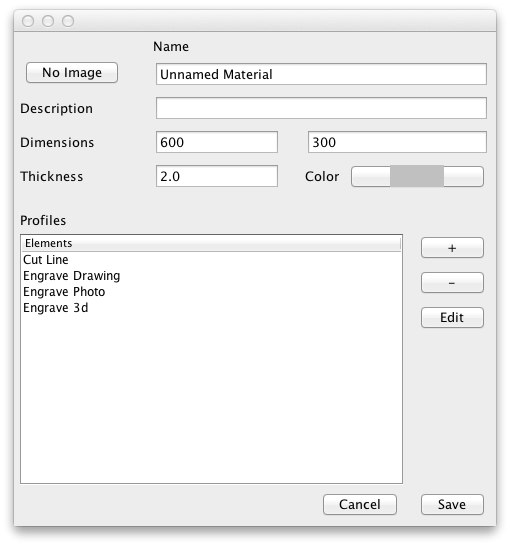
- Wir tragen hier nun die Informationen ein, die wir über Buche 0,8mm haben: Name ist wohl Buche 0,8mm, als Description geben wir dünnes Holz oder so ein. Thickness beschreibt die Materialstärke in unserem Fall also 0.8mm. Der Dialog sollte nun wie folgt aussehen und wir wollen die Parameter des Materials als nächstes bearbeiten. Konkret: Cut Line soll bearbeitet werden. Also Cut Line in der Liste auswählen und den Edit Knopf drücken:
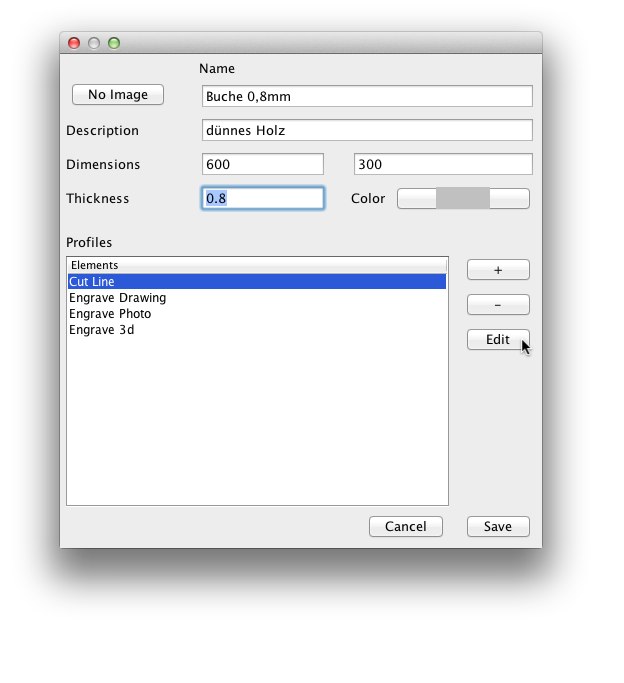
- Es erscheint ein neuer Dialog, in dem wir die Laserwerte für eine geschnittene Linie eintragen können. Wir brauchen (laut Tabelle, siehe oben) 100% Speed, 70% Power bei 2500 Hz. Den Dialog schließen wir, indem wir auf den Save Knopf drücken.
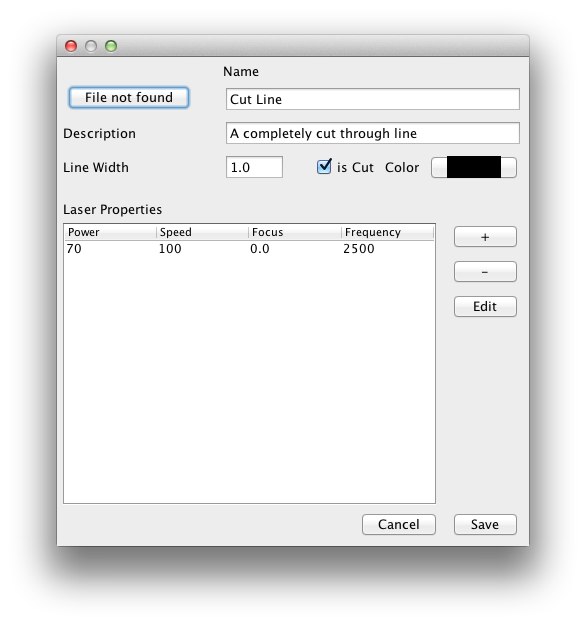
Wenn wir mehr Parameter kennen würden, könnten wir diese ebenfalls eintragen. Engrave Line beschreibt dabei eine gravierte Linie, die aus einer Vektorlinie generiert wurde (wir hatten dafür in CorelDraw früher das Farbmanagement benutzt). Engrave Drawing ist der Raster Modus, der eine Grafik graviert. Engrave Photo ist der Raster Modus für Photos. Wir kannten für Buche 0,8mm aber nur den Cut Line Parameter, der durch das Material durch schneidet.
- Der Dialog muss mit dem Save Knopf geschlossne werden und die Materialtabelle in VisiCut sollte nun einen neuen Eintrag enthalten: